 الصفحة الأمامية > برنامج تعليمي > 10 إصلاحات عندما لا تتمكن من إجراء مكالمات هاتفية على جهاز iPhone الخاص بك
الصفحة الأمامية > برنامج تعليمي > 10 إصلاحات عندما لا تتمكن من إجراء مكالمات هاتفية على جهاز iPhone الخاص بك
10 إصلاحات عندما لا تتمكن من إجراء مكالمات هاتفية على جهاز iPhone الخاص بك
مهما كان السبب، إليك جميع الطرق المختلفة لإصلاح جهاز iPhone الخاص بك عندما لا يسمح لك بإجراء مكالمات هاتفية.
1. إيقاف تشغيل وضع الطائرة
عندما يتم تمكين وضع الطائرة على جهاز iPhone الخاص بك، تقوم الميزة بتعطيل كل من الرسائل النصية والمكالمات الواردة والصادرة. يعد هذا أمرًا مهمًا لمنع التداخل إذا كنت على متن طائرة. ولكن إذا لم تكن بحاجة إلى استخدام وضع الطائرة الآن، فتأكد من إيقاف تشغيله عن طريق الوصول إلى مركز التحكم بجهاز iPhone الخاص بك والنقر على أيقونة وضع الطائرة.
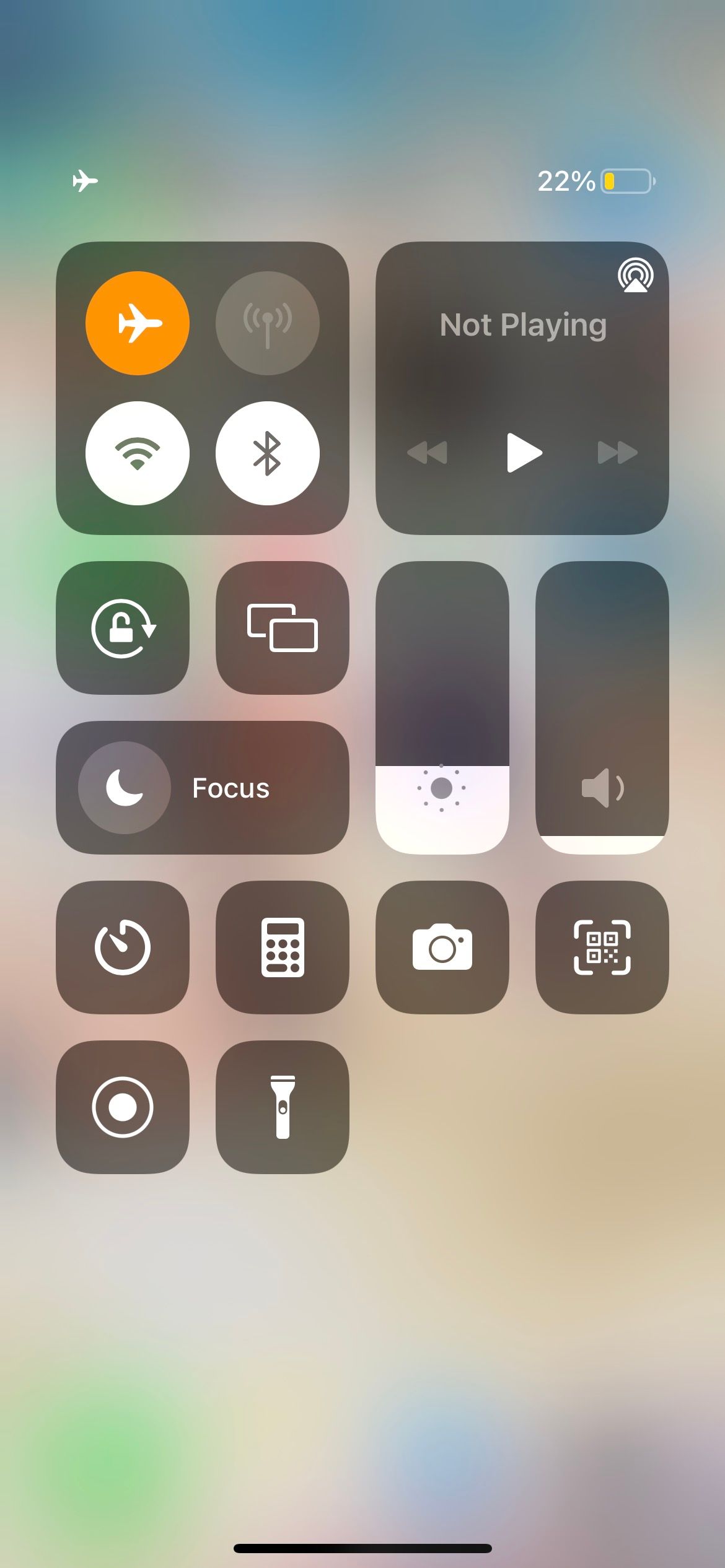
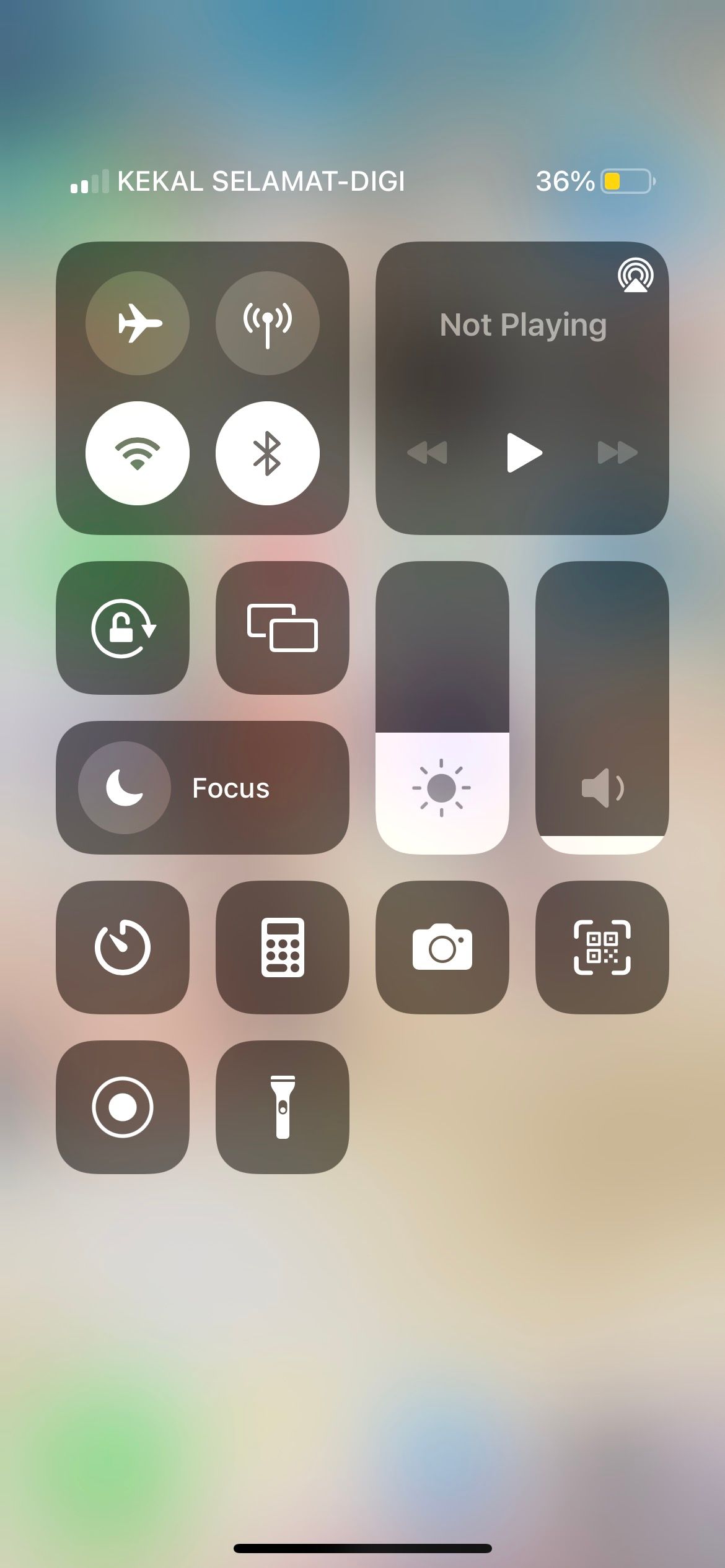
يمكن أن يؤدي تبديل وضع الطائرة وإيقافه إلى إصلاح مشكلات الاتصال التي تبدو غير ذات صلة.
2. التحقق من خطة الهاتف المحمول الخاصة بك
إذا كان جهاز iPhone الخاص بك لا يقوم بإجراء مكالمات ولكنه سيرسل رسالة نصية، فقد تحتاج إلى التحقق من خطة الهاتف المحمول الخاصة بك. لإجراء مكالمة باستخدام تطبيق الهاتف الخاص بجهاز iPhone، تحتاج إلى خطة هاتف محمول نشطة مع رصيد مكالمات أو دقائق كافية.
قد تنص بعض الخطط على أنها تتضمن مكالمات غير محدودة، ولكن المهم هو أن هذه الميزة قد لا تنطبق على جميع أنواع أرقام الهواتف، أو يمكنك استخدامها فقط خلال أوقات معينة من اليوم.
لذلك، تحقق من شبكتك لمعرفة ما إذا كانت خطة الهاتف المحمول الخاصة بك قد انتهت صلاحيتها أو لا يوجد بها رصيد كافٍ. إذا كان الأمر كذلك، فما عليك سوى إعادة تحميل حسابك، والتحويل إلى خطة أكثر ملاءمة إذا لزم الأمر، ومن المفترض أن تكون قادرًا على البدء في إجراء المكالمات مرة أخرى.
3. تحقق من إشارة هاتفك
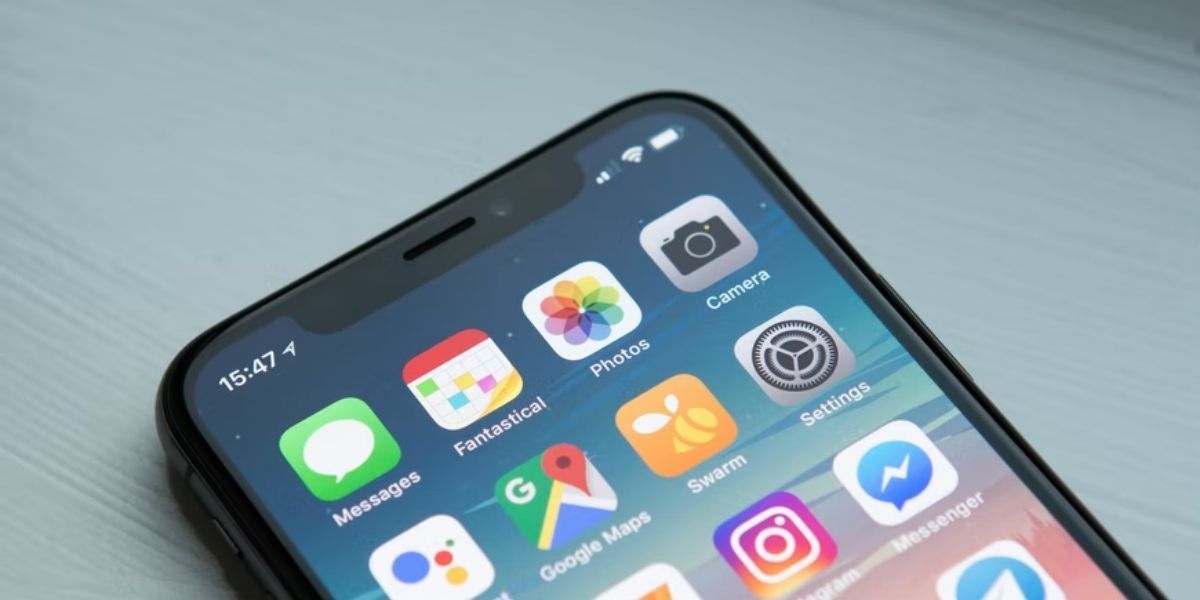
إذا كنت في مكان خارجي بعيد، أو إذا كانت السماء تمطر أو تتساقط الثلوج في منطقتك، فقد تواجه ضعفًا في استقبال الخلايا. تحقق من أيقونة إشارة الخلية في شريط الحالة بجهاز iPhone الخاص بك لمعرفة ما إذا كان هذا هو السبب وراء عدم سماح هاتفك لك بإجراء مكالمات.
إذا كان هناك شريط رأسي واحد فقط مملوء، فيمكنك محاولة الانتقال إلى موقع آخر للحصول على إشارة أقوى لإجراء مكالمة. على سبيل المثال، إذا كنت في غرفة نومك، فإن مجرد الذهاب إلى مناطق أخرى في منزلك، مثل المطبخ أو الحديقة، قد يوصلك إلى الإشارة التي تحتاجها.
إذا لم تكن هناك أشرطة على الإطلاق، أو إذا رأيت "لا توجد خدمة" في شريط الحالة، فتفضل بزيارة موقع ويب مزود الشبكة الخاص بك وابحث عن خريطة التغطية لمعرفة ما إذا كان من المفترض أن تحصل على أي إشارة في شريط الحالة الخاص بك الموقع الحالي.
4. تشغيل مكالمات Wi-Fi
تساعدك مكالمات Wi-Fi على إجراء (واستقبال) المكالمات عندما يكون لديك استقبال خلوي ضعيف ولكن يمكنك الاتصال بشبكة Wi-Fi.
لذلك، إذا لم تتمكن من إجراء مكالمات على جهاز iPhone الخاص بك أو وجدت أن مكالماتك مقطوعة بشكل متكرر، فيمكنك تجربة تمكين الميزة لحل المشكلة. ما عليك سوى الانتقال إلى الإعدادات > الهاتف > الاتصال عبر Wi-Fi. قم بالتبديل إلى اتصال Wi-Fi على هذا iPhone.
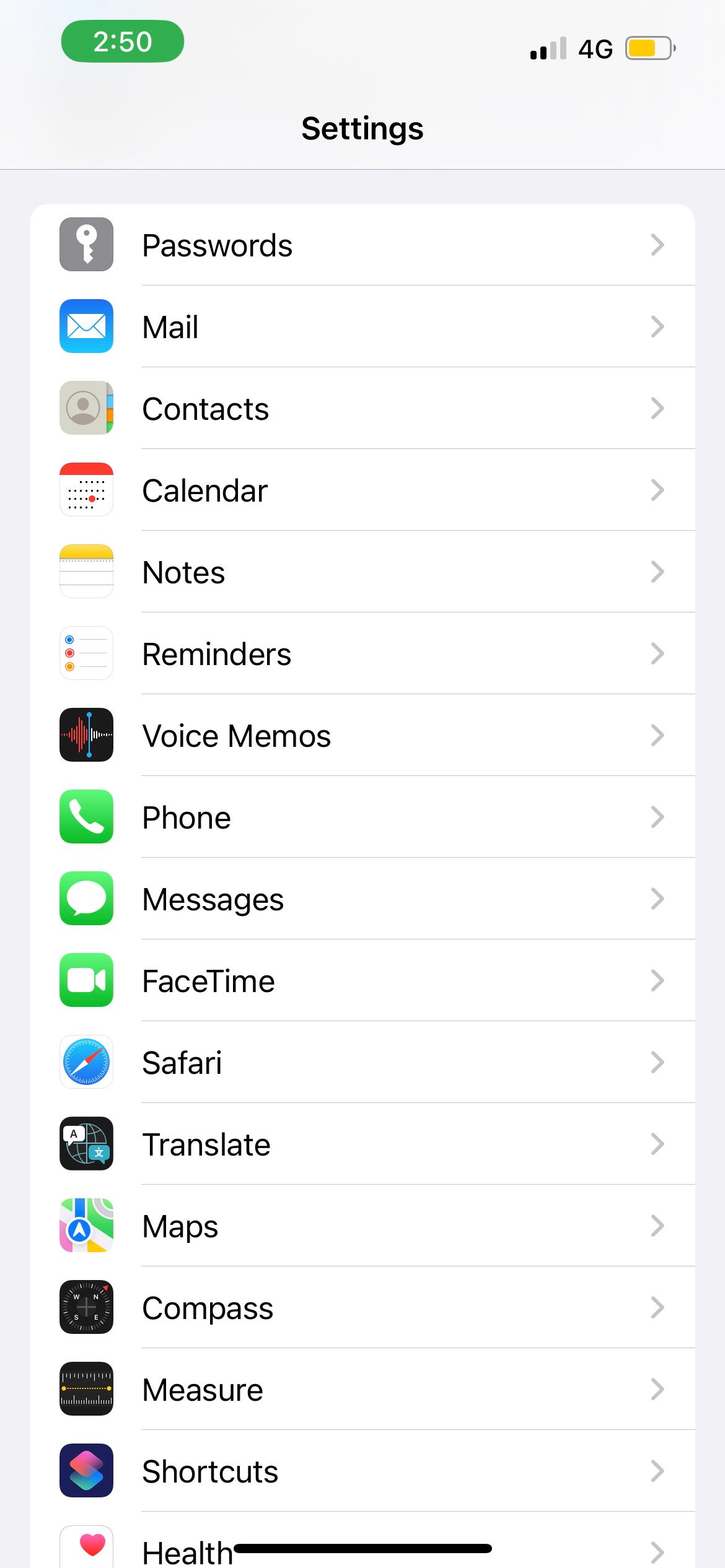
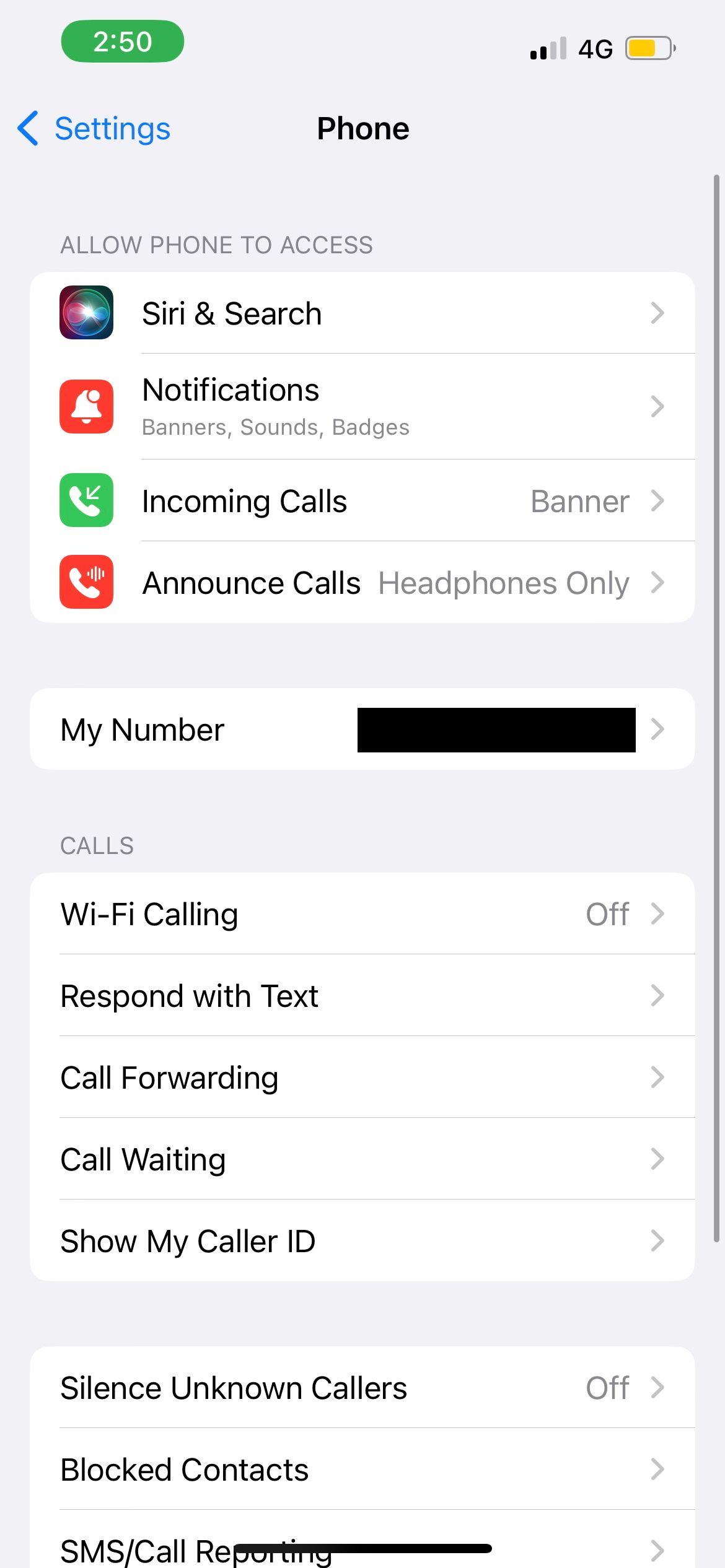
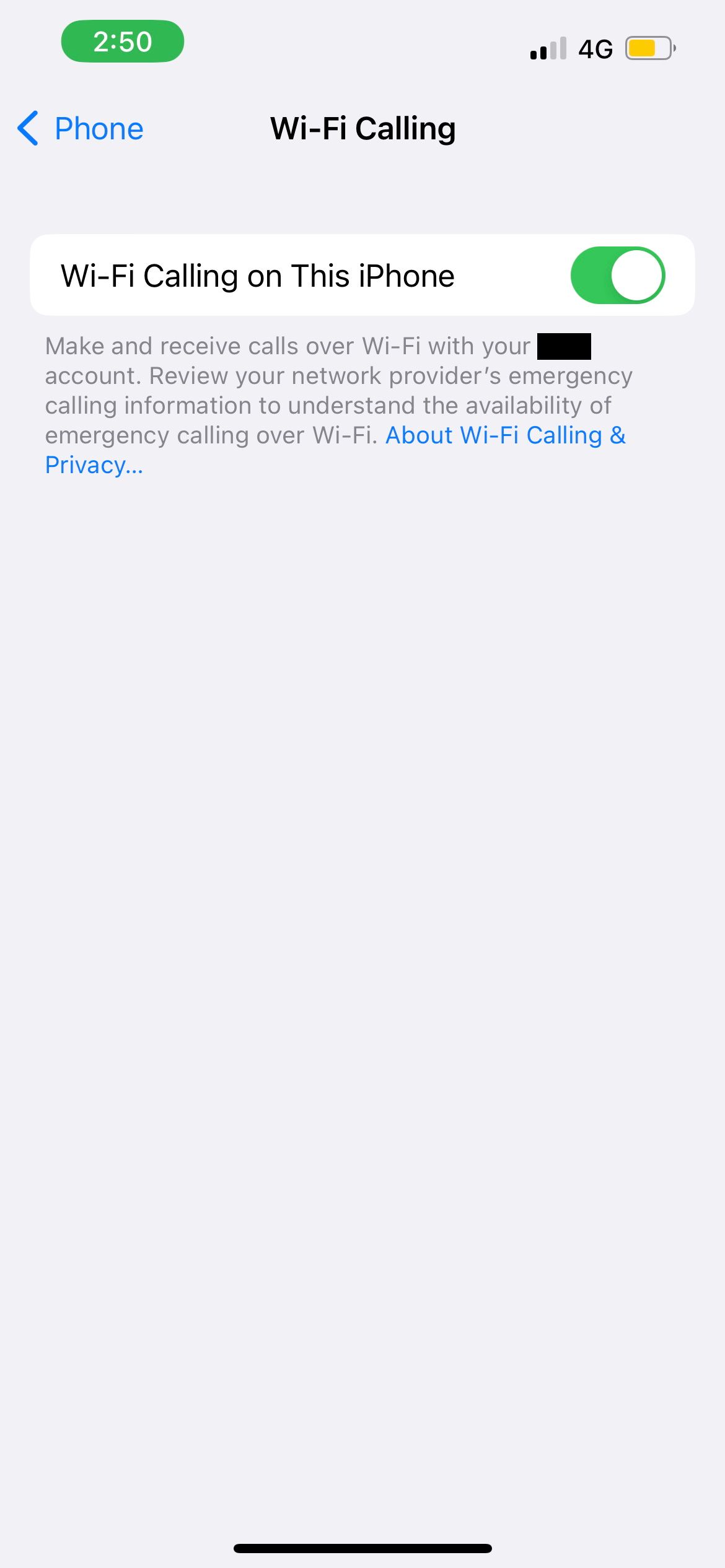
5. التحقق من تحديث إعدادات مشغل شبكة الجوال
الحل الآخر هو التحقق مما إذا كان مزود خدمة الجوال لديك لديه تحديثات متعلقة بالشبكة. أولاً، قم بتوصيل جهاز iPhone الخاص بك بشبكة Wi-Fi أو قم بتمكين البيانات الخلوية. ثم انتقل إلى تطبيق الإعدادات. حدد عام، ثم انقر فوق حول.
إذا كان هناك تحديث متاح، فسترى مطالبة بتحديث إعدادات مشغل شبكة الجوال. اضغط على تحديث لبدء التثبيت.
6. أعد تشغيل جهاز iPhone الخاص بك
الحل الشائع والفعال لمعظم المشكلات التقنية هو ببساطة إعادة تشغيل جهازك. غالبًا ما يكون لطرز iPhone المختلفة طرق إعادة تشغيل مختلفة. لذا، إذا لم تكن متأكدًا مما يجب فعله بالضبط، يمكنك قراءة دليلنا المخصص لإعادة تشغيل جهاز iPhone الخاص بك - لا يهم حتى إذا كانت أزرار iPhone الخاصة بك مكسورة.
7. قم بإزالة وإعادة إدخال بطاقة SIM الخاصة بجهاز iPhone الخاص بك

تعد بطاقة SIM العاملة ضرورية لإرسال الرسائل النصية وإجراء المكالمات من جهاز iPhone الخاص بك. إذا لم يتمكن جهازك من اكتشاف بطاقة SIM الخاصة بك بشكل صحيح، فقد يكون هذا هو السبب وراء عدم تمكن iPhone من إجراء المكالمات.
الحل السهل هو إزالة بطاقة SIM بأمان من جهاز iPhone الخاص بك وإعادتها. يوجد درج بطاقة SIM على جانب جهاز iPhone الخاص بك. لإخراج الدرج، يمكنك استخدام أداة إخراج بطاقة SIM المضمنة في صندوق iPhone الخاص بك (أو مشبك ورق مستقيم).
بعد إزالة بطاقة SIM، امسحها بلطف بقطعة قماش ناعمة وخالية من الوبر. ثم ضع بطاقة SIM مرة أخرى في الدرج وأدخلها في جهاز iPhone الخاص بك. من المهم التعامل مع هذه المكونات بعناية لتجنب التسبب في تلف جهازك أثناء هذه العملية.
8. قم بتحديث جهاز iPhone الخاص بك
غالبًا ما تأتي تحديثات برامج iOS من Apple مع إصلاحات الأخطاء التي تعمل على إصلاح الأخطاء البرمجية البسيطة. في بعض الأحيان، يمكنك حل مشكلات الاتصال بجهاز iPhone الخاص بك ببساطة عن طريق تحديث جهاز iPhone الخاص بك.
لذلك، راجع دليلنا حول تحديث جهاز iPhone الخاص بك، أو انتقل فقط إلى الإعدادات > عام > تحديث البرنامج لمعرفة ما إذا كان هناك تحديث متاح لجهازك.
9. إعادة ضبط إعدادات الشبكة
قد لا تتمكن من إجراء مكالمات من جهاز iPhone الخاص بك إذا كانت هناك مشاكل متعلقة بالشبكة. لذا، الحل التالي هو إعادة ضبط إعدادات الشبكة على جهاز iPhone الخاص بك.
كن مطمئنًا أن هذه ليست إعادة ضبط المصنع. فهو ببساطة يحذف بيانات الشبكة، مثل كلمات مرور Wi-Fi واتصالات أجهزة Bluetooth، وكلها يمكن إعدادها بسهولة مرة أخرى لاحقًا. يجب أن يكون كل المحتوى المخزن على جهاز iPhone الخاص بك جيدًا تمامًا، مثل التطبيقات والصور والموسيقى.
10. إعادة ضبط جميع الإعدادات
إذا كان جهاز iPhone الخاص بك لا يزال غير قادر على إجراء المكالمات، فإن الحل الأخير الذي يمكنك تجربته هو إعادة ضبط جميع الإعدادات على جهاز iPhone الخاص بك. للقيام بذلك، انتقل إلى الإعدادات > عام > نقل أو إعادة تعيين iPhone. اضغط على "إعادة تعيين" وحدد "إعادة ضبط جميع الإعدادات". سيُطلب منك إدخال رمز المرور الخاص بجهازك للمتابعة.
تأكد من عدم تحديد خيار مسح جميع المحتويات والإعدادات، لأن ذلك سيؤدي إلى مسح جميع البيانات الموجودة على جهاز iPhone الخاص بك.
ومع ذلك، قد تستغرق هذه العملية وقتًا طويلاً إذا كان لديك الكثير من البيانات على جهازك. قبل تجربة هذا الحل، يرجى التفكير فيما إذا كانت المشكلة تكمن بالفعل في الشخص الذي تحاول الاتصال به. قد ترغب في العثور على طريقة أخرى للتواصل معهم للتأكد من أن هواتفهم تعمل قبل قضاء المزيد من الوقت في إعادة ضبط الإعدادات على جهازك.
قد لا يكون جهاز iPhone الخاص بك هو المشكلة
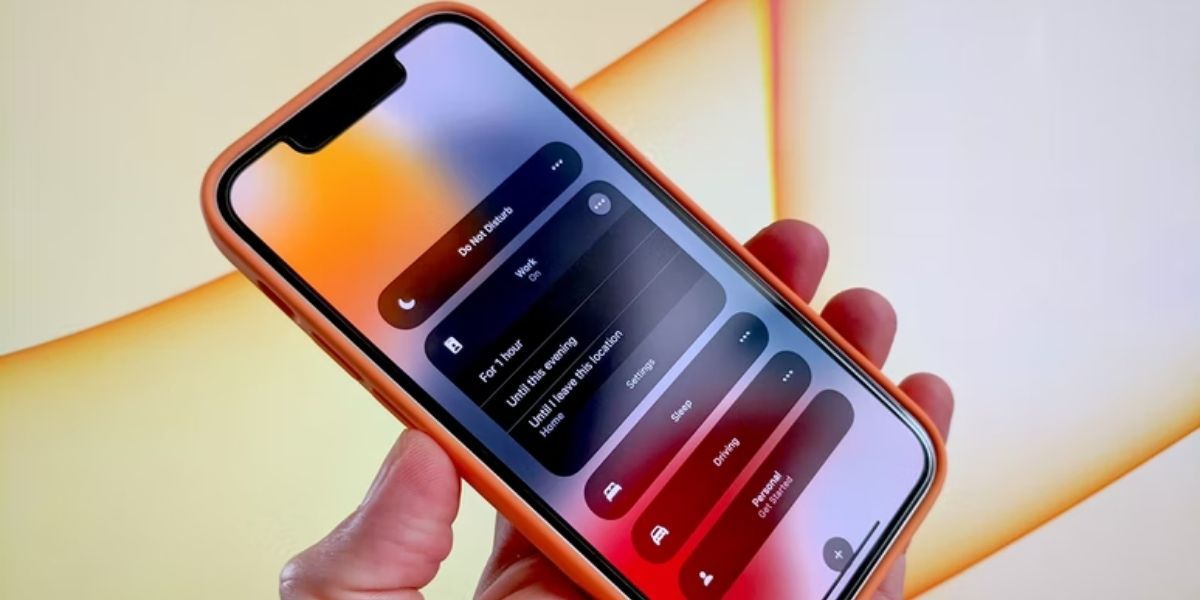
هناك بعض الأسباب وراء عدم تلقي جهاز المستلم المستهدف مكالمتك. على سبيل المثال، قد تكون لديهم إشارة ضعيفة حتى لو لم تكن أنت كذلك. أو ربما وضعوا هواتفهم في وضع عدم الإزعاج لحظر جميع المكالمات.
هناك طريقة سريعة للتأكد مما إذا كانت المشكلة تكمن في وظائف جهاز iPhone الخاص بك. يمكنك محاولة الاتصال بشخص ما في نفس الغرفة مثلك أو أي شخص تعرفه وهو متاح للرد على مكالمتك التجريبية.
إذا تمت المكالمة بنجاح، فهذا يعني أن جهاز iPhone الخاص بك يمكنه إجراء مكالمة صادرة دون مشاكل، لذلك يجب أن تكون المشكلة مع الشخص الآخر الذي تحاول الاتصال به.
طرق بديلة للاتصال بشخص ما
إذا كنت تشك في أن المشكلة تتعلق بجهازك، فإن تطبيق الهاتف ليس خيارك الوحيد عندما تحتاج إلى الاتصال بشخص ما. فيما يلي بعض الطرق البديلة لإجراء مكالمة من جهاز iPhone الخاص بك.
استخدم FaceTime
حاول استخدام تطبيق FaceTime للاتصال بجهة الاتصال الخاصة بك بدلاً من تطبيق الهاتف. سواء قمت بتمكين الفيديو أم لا، فإن هذا سيجبر جهاز iPhone الخاص بك على إجراء مكالمة عبر اتصال الإنترنت الخاص بك - بدلاً من شبكتك الخلوية - مما قد يسمح له بالمرور.
استخدام تطبيقات الطرف الثالث
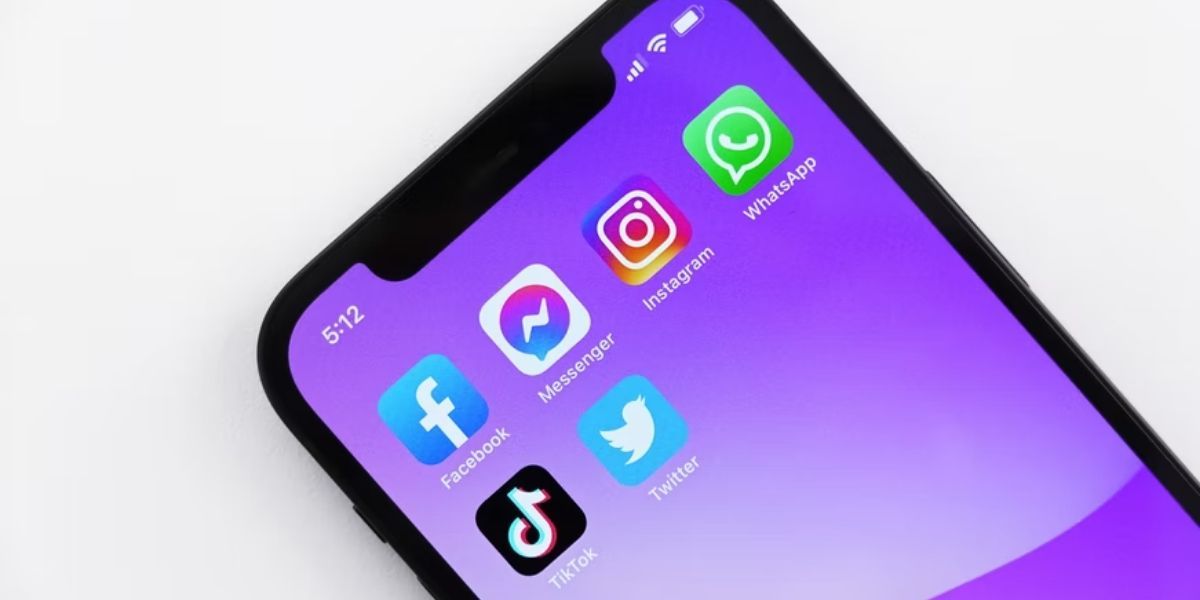
إذا كان بإمكانك الاتصال بشبكة Wi-Fi، فيمكنك إجراء مكالمة باستخدام تطبيقات الطرف الثالث، مثل WhatsApp وMessenger، بدلاً من ذلك. تمكنك هذه التطبيقات من إجراء مكالمات مجانية عبر اتصال بالإنترنت.
ومع ذلك، فإن القيد هو أن جهة الاتصال الخاصة بك يجب أن تكون أيضًا مستخدمًا لهذا التطبيق. ويحتاجون أيضًا إلى تمكين شبكة Wi-Fi أو البيانات الخلوية على أجهزتهم لتلقي إشعار المكالمة الواردة.
استخدام هاتف آخر
هناك خيار آخر وهو ببساطة استعارة هاتف شخص آخر لإجراء مكالمة. إذا كانوا يستخدمون شركة اتصالات مختلفة، فقد يكون لديهم إشارة خلوية أقوى مما لديك.
انتبه إلى مدة المكالمة والتكلفة المحتملة للمكالمة. لا تريد أن ينتهي الأمر بتلقي صديقك رسوم مكالمات مرتفعة بعد أن يسمح لك باستخدام هاتفه!
استخدم iPhone الخاص بك لإجراء المكالمات مرة أخرى
إذا كنت عالقًا تتساءل عن سبب عدم قدرتك على إجراء مكالمات على iPhone الخاص بك، نأمل أن تساعدك قائمة الإصلاحات والاقتراحات هذه في حل المشكلة مشاكل المكالمات الهاتفية التي كنت تواجهها. إذا استمرت المشكلة، فمن الأفضل الاتصال بمشغل شبكة الجوال أو دعم Apple للحصول على مزيد من المساعدة.
-
 نصائح لاستخدام النقاط الساخنة للهاتف المحمول: كيفية تجنب الزيادة في حركة البياناتاستخدام هاتفك كنقطة ساخنة لجهاز الكمبيوتر المحمول أثناء التنقل مريح ، لكن أجهزة الكمبيوتر المحمولة هي خنازير البيانات. على عكس الهواتف ، التي تعطي ال...برنامج تعليمي نشر في 2025-04-18
نصائح لاستخدام النقاط الساخنة للهاتف المحمول: كيفية تجنب الزيادة في حركة البياناتاستخدام هاتفك كنقطة ساخنة لجهاز الكمبيوتر المحمول أثناء التنقل مريح ، لكن أجهزة الكمبيوتر المحمولة هي خنازير البيانات. على عكس الهواتف ، التي تعطي ال...برنامج تعليمي نشر في 2025-04-18 -
 أيهما أفضل مقارنة بـ iPhone و Android؟الاختيار بين iOS و Android: مقارنة مفصلة يهيمن اثنان من اللاعبين الرئيسيين على سوق الهاتف المحمول: iOS و Android. يتفوق كلاهما على ملايين المستخدم...برنامج تعليمي نشر في 2025-04-17
أيهما أفضل مقارنة بـ iPhone و Android؟الاختيار بين iOS و Android: مقارنة مفصلة يهيمن اثنان من اللاعبين الرئيسيين على سوق الهاتف المحمول: iOS و Android. يتفوق كلاهما على ملايين المستخدم...برنامج تعليمي نشر في 2025-04-17 -
 Safari يتباطأ على ماك؟ سر تسريع Safari!متصفح Safari يعمل ببطء؟ دليل لا بد منه للتسارع لمستخدمي Mac! Safari هي واحدة من أسرع المتصفحات على جهاز Mac ، ولكنها أيضًا ليست محصنة تمامًا من انخ...برنامج تعليمي نشر في 2025-04-17
Safari يتباطأ على ماك؟ سر تسريع Safari!متصفح Safari يعمل ببطء؟ دليل لا بد منه للتسارع لمستخدمي Mac! Safari هي واحدة من أسرع المتصفحات على جهاز Mac ، ولكنها أيضًا ليست محصنة تمامًا من انخ...برنامج تعليمي نشر في 2025-04-17 -
 اعتقدت أنني لن أحتاج أبدًا إلى محفظة حتى حدث هذاأنت في مطعم جميل مع حبيبك ؛ ربما يستمتع كلاكما بشريحة لحم جميلة. بعد فترة من الوقت ، ترفع يدك وتطلب من النادل الفاتورة. ماذا يمكن أن يحدث خطأ ، أليس ...برنامج تعليمي نشر في 2025-04-17
اعتقدت أنني لن أحتاج أبدًا إلى محفظة حتى حدث هذاأنت في مطعم جميل مع حبيبك ؛ ربما يستمتع كلاكما بشريحة لحم جميلة. بعد فترة من الوقت ، ترفع يدك وتطلب من النادل الفاتورة. ماذا يمكن أن يحدث خطأ ، أليس ...برنامج تعليمي نشر في 2025-04-17 -
 مقارنة بين McAfee و Mackeeper: أيهما أفضل؟ كيف تختار برنامج مكافحة الفيروسات؟يمكن أن يكون اختيار حل الأمن السيبراني الصحيح لنظام Mac الخاص بك أمرًا صعبًا. تساعدك هذه المقارنة لـ McAfee و Mackeeper على اتخاذ القرار بين مجموعة ...برنامج تعليمي نشر في 2025-04-17
مقارنة بين McAfee و Mackeeper: أيهما أفضل؟ كيف تختار برنامج مكافحة الفيروسات؟يمكن أن يكون اختيار حل الأمن السيبراني الصحيح لنظام Mac الخاص بك أمرًا صعبًا. تساعدك هذه المقارنة لـ McAfee و Mackeeper على اتخاذ القرار بين مجموعة ...برنامج تعليمي نشر في 2025-04-17 -
 7 تطبيقات الاتصالات الأمنية يجب أن تستخدمهاغالبًا ما يتلخص اختيار تطبيق المراسلة إلى ما تستخدمه جهات الاتصال الخاصة بك ، ويطل على عامل حاسم: الأمان. نشارك المعلومات الحساسة بشكل لا يصدق يوميً...برنامج تعليمي نشر في 2025-04-17
7 تطبيقات الاتصالات الأمنية يجب أن تستخدمهاغالبًا ما يتلخص اختيار تطبيق المراسلة إلى ما تستخدمه جهات الاتصال الخاصة بك ، ويطل على عامل حاسم: الأمان. نشارك المعلومات الحساسة بشكل لا يصدق يوميً...برنامج تعليمي نشر في 2025-04-17 -
 الدليل النهائي لكيفية تسمية أي موقع ويبما وراء الثابت: شرح صفحات الويب مع سهولة لا ينبغي أن تكون الويب تجربة ثابتة. باستخدام الأدوات الصحيحة ، يمكنك التعامل بنشاط مع مواقع الويب عن طريق...برنامج تعليمي نشر في 2025-04-17
الدليل النهائي لكيفية تسمية أي موقع ويبما وراء الثابت: شرح صفحات الويب مع سهولة لا ينبغي أن تكون الويب تجربة ثابتة. باستخدام الأدوات الصحيحة ، يمكنك التعامل بنشاط مع مواقع الويب عن طريق...برنامج تعليمي نشر في 2025-04-17 -
 لا يمكن إدخال BIOS بعد ترقية وحدة المعالجة المركزية؟ الحل العمليهل تريد معرفة المشكلة - لا يمكن الوصول إلى BIOS بعد ترقية وحدة المعالجة المركزية؟ لا داعي للذعر ، يتم كتابة هذا الدليل من Minitool ليخبرك لماذا سيظهر...برنامج تعليمي نشر في 2025-04-17
لا يمكن إدخال BIOS بعد ترقية وحدة المعالجة المركزية؟ الحل العمليهل تريد معرفة المشكلة - لا يمكن الوصول إلى BIOS بعد ترقية وحدة المعالجة المركزية؟ لا داعي للذعر ، يتم كتابة هذا الدليل من Minitool ليخبرك لماذا سيظهر...برنامج تعليمي نشر في 2025-04-17 -
 كيف تتوقف عن الظهور في ذكريات صورتكالجميع يحب ارتدادًا جيدًا ، لذا فإن كل من صور Google وصور Apple تستخدم خوارزمياتها لإعادة عرض الذكريات من السنوات الماضية. ولكن هناك بعض الصور التي...برنامج تعليمي نشر في 2025-04-16
كيف تتوقف عن الظهور في ذكريات صورتكالجميع يحب ارتدادًا جيدًا ، لذا فإن كل من صور Google وصور Apple تستخدم خوارزمياتها لإعادة عرض الذكريات من السنوات الماضية. ولكن هناك بعض الصور التي...برنامج تعليمي نشر في 2025-04-16 -
 تقنيات التنسيق الذكي الثلاثة لـ Excel سريعةلا ينبغي أن تكون جداول البيانات باهتة وجافة - إذا كنت تريد أن يقرأها الناس ، وهذا هو. تعلم بعض الحيل لجعل تنسيق بياناتك سهلة وإنشاء مصنفات Excel التي...برنامج تعليمي نشر في 2025-04-16
تقنيات التنسيق الذكي الثلاثة لـ Excel سريعةلا ينبغي أن تكون جداول البيانات باهتة وجافة - إذا كنت تريد أن يقرأها الناس ، وهذا هو. تعلم بعض الحيل لجعل تنسيق بياناتك سهلة وإنشاء مصنفات Excel التي...برنامج تعليمي نشر في 2025-04-16 -
 لا يمكن العثور على عنوان Windows 11 DNS؟ 10 حلول عمليةRead our disclosure page to find out how can you help MSPoweruser sustain the editorial team Read more ...برنامج تعليمي نشر في 2025-04-16
لا يمكن العثور على عنوان Windows 11 DNS؟ 10 حلول عمليةRead our disclosure page to find out how can you help MSPoweruser sustain the editorial team Read more ...برنامج تعليمي نشر في 2025-04-16 -
 خذ المبادرة في حماية البيانات: إلغاء الاشتراك والتحكم في بياناتكأنت أكثر من مجرد نقطة بيانات. إن الانسحاب يمكّنك من استعادة التحكم في معلوماتك الشخصية. مصطلح "المراقبة" غالبًا ما يثير صورًا للعمل...برنامج تعليمي نشر في 2025-04-16
خذ المبادرة في حماية البيانات: إلغاء الاشتراك والتحكم في بياناتكأنت أكثر من مجرد نقطة بيانات. إن الانسحاب يمكّنك من استعادة التحكم في معلوماتك الشخصية. مصطلح "المراقبة" غالبًا ما يثير صورًا للعمل...برنامج تعليمي نشر في 2025-04-16 -
 شراء بنوك الطاقة وكن حذرًا من هذه الكذبة التسويقيةالحقيقة حول سعة طاقة الهاتف المحمول: الفجوة الضخمة بين سعة الإعلان والقدرة الفعلية غالبًا ما تكون السعة التي يتم الإعلان عنها من قبل الشركات المصنع...برنامج تعليمي نشر في 2025-04-15
شراء بنوك الطاقة وكن حذرًا من هذه الكذبة التسويقيةالحقيقة حول سعة طاقة الهاتف المحمول: الفجوة الضخمة بين سعة الإعلان والقدرة الفعلية غالبًا ما تكون السعة التي يتم الإعلان عنها من قبل الشركات المصنع...برنامج تعليمي نشر في 2025-04-15 -
 حل مشكلة بدء التشغيل عالقة بعد تحديث Windows 11 KB5043145يوفر هذا الدليل حلولًا لحل مشكلة تجميد بدء تشغيل Windows 11 بعد تحديث KB5043145. يمكن معالجة هذه المشكلة المحبطة ، حيث يتم تعليق Windows إلى أجل غير...برنامج تعليمي نشر في 2025-04-15
حل مشكلة بدء التشغيل عالقة بعد تحديث Windows 11 KB5043145يوفر هذا الدليل حلولًا لحل مشكلة تجميد بدء تشغيل Windows 11 بعد تحديث KB5043145. يمكن معالجة هذه المشكلة المحبطة ، حيث يتم تعليق Windows إلى أجل غير...برنامج تعليمي نشر في 2025-04-15 -
 القطع الأثرية الأساسية لتنظيم المفروشات المنزلية: أفضل التطبيقات والأدوات清洁是一项永无止境的苦差事——新的灰尘和污垢潜伏在角落里,随时准备破坏您辛勤的成果。但是,即使您无法彻底摆脱家务,您也可以使用合适的应用程序和设备更快地整理房间。以下九款产品可以帮助您减少清洁时间,让您有更多时间去做其他事情。 Sortly 在开始擦洗之前,您需要整理散落在您家里的物品。一旦杂物不...برنامج تعليمي نشر في 2025-04-15
القطع الأثرية الأساسية لتنظيم المفروشات المنزلية: أفضل التطبيقات والأدوات清洁是一项永无止境的苦差事——新的灰尘和污垢潜伏在角落里,随时准备破坏您辛勤的成果。但是,即使您无法彻底摆脱家务,您也可以使用合适的应用程序和设备更快地整理房间。以下九款产品可以帮助您减少清洁时间,让您有更多时间去做其他事情。 Sortly 在开始擦洗之前,您需要整理散落在您家里的物品。一旦杂物不...برنامج تعليمي نشر في 2025-04-15
دراسة اللغة الصينية
- 1 كيف تقول "المشي" باللغة الصينية؟ 走路 نطق الصينية، 走路 تعلم اللغة الصينية
- 2 كيف تقول "استقل طائرة" بالصينية؟ 坐飞机 نطق الصينية، 坐飞机 تعلم اللغة الصينية
- 3 كيف تقول "استقل القطار" بالصينية؟ 坐火车 نطق الصينية، 坐火车 تعلم اللغة الصينية
- 4 كيف تقول "استقل الحافلة" باللغة الصينية؟ 坐车 نطق الصينية، 坐车 تعلم اللغة الصينية
- 5 كيف أقول القيادة باللغة الصينية؟ 开车 نطق الصينية، 开车 تعلم اللغة الصينية
- 6 كيف تقول السباحة باللغة الصينية؟ 游泳 نطق الصينية، 游泳 تعلم اللغة الصينية
- 7 كيف يمكنك أن تقول ركوب الدراجة باللغة الصينية؟ 骑自行车 نطق الصينية، 骑自行车 تعلم اللغة الصينية
- 8 كيف تقول مرحبا باللغة الصينية؟ # نطق اللغة الصينية، # تعلّم اللغة الصينية
- 9 كيف تقول شكرا باللغة الصينية؟ # نطق اللغة الصينية، # تعلّم اللغة الصينية
- 10 How to say goodbye in Chinese? 再见Chinese pronunciation, 再见Chinese learning
























